Hoe Windows Update te repareren Installatiefout 0x80070103
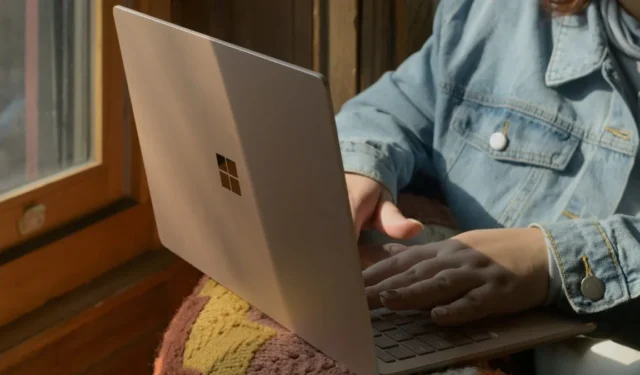
Windows is geen onbekende voor fouten en onverklaarbare haperingen, vooral als het gaat om Windows Update-fouten . Een van die veelvoorkomende problemen is de Windows Update-installatiefout 0x80070103, die gebruikers tegenkomen bij het installeren van OS-updates. Deze fout kan worden herleid tot een of meer hoofdoorzaken en kan eenvoudig worden verholpen als u weet wat u moet doen. Laten we er wat meer over te weten komen en de oplossingen die u kunt gebruiken om er vanaf te komen.
1. Voer de probleemoplosser voor Windows Update uit
De eerste oplossing die u moet proberen, is het uitvoeren van de probleemoplosser voor Windows Update. Als er configuratieproblemen op het oppervlak zijn met Windows Update, zou de probleemoplosser deze in een mum van tijd moeten kunnen oplossen. Volg hiervoor de onderstaande stappen:
- Druk op Win+ Iom Instellingen te openen.
- Navigeer naar “Systeem -> Problemen oplossen -> Andere probleemoplossers”.

- In Windows 10 is het pad “Instellingen -> Update en beveiliging -> Problemen oplossen -> Aanvullende probleemoplossers”.
- Klik naast “Windows Update” op “Uitvoeren” om de probleemoplosser te starten.
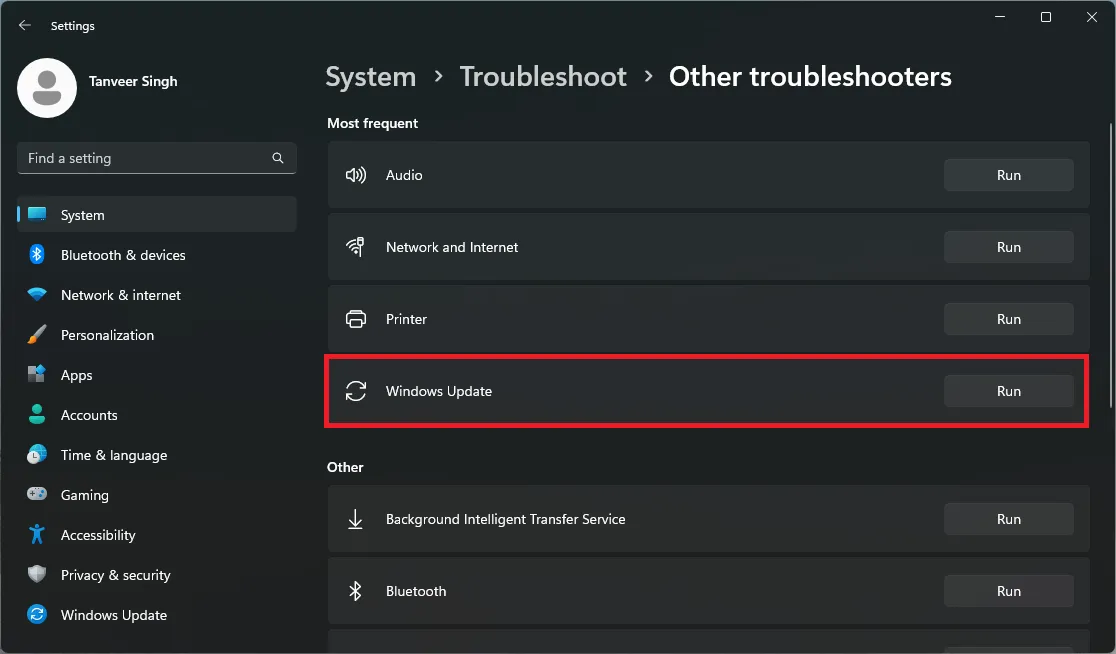
- Zodra de probleemoplosser klaar is met het scannen van de computer en het oplossen van eventuele gedetecteerde problemen, probeert u de Windows-updates opnieuw te installeren.
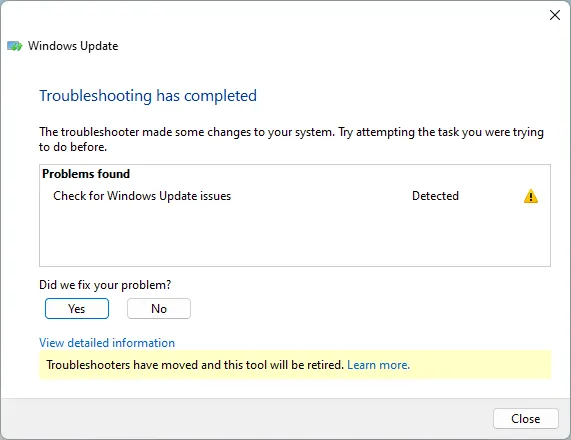
2. Stop stuurprogramma-updates van opnieuw installeren
Het is bekend dat de Windows Update-installatiefout 0x80070103 verschijnt als u probeert stuurprogramma’s te installeren die al op uw systeem zijn geïnstalleerd. Dit is ook genoemd als de belangrijkste oorzaak voor de fout door Microsoft . Er is een oplossing voor dit probleem die u kunt implementeren door de onderstaande stappen te volgen:
- Ga naar “Instellingen -> Systeem -> Over”.
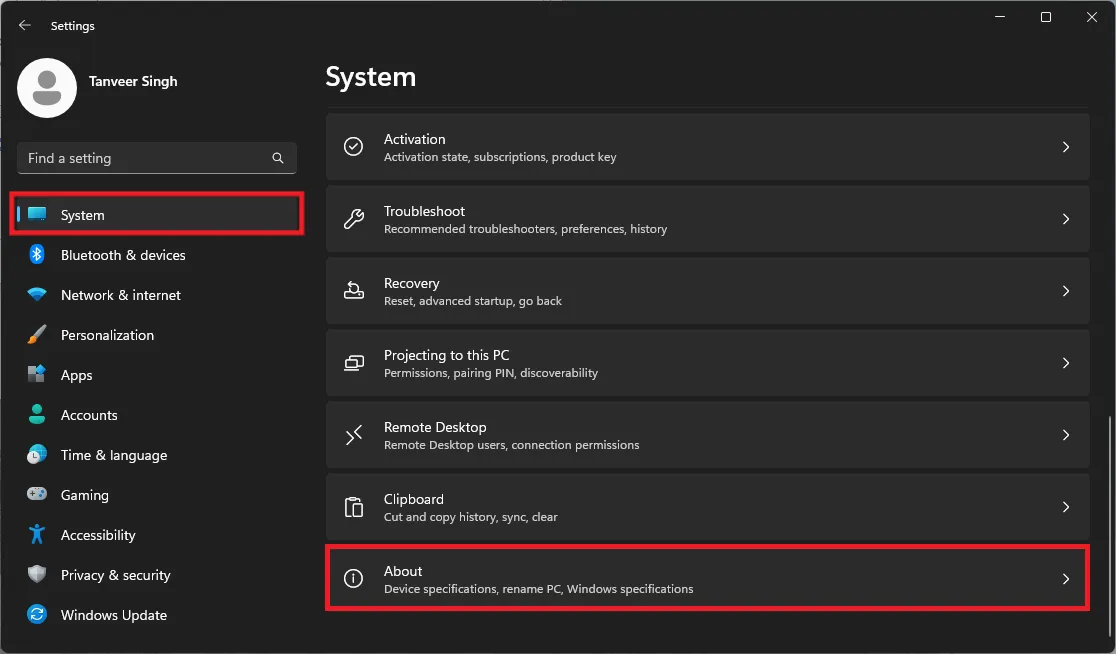
- Klik net onder ‘Apparaatspecificaties’ op ‘Geavanceerde systeeminstellingen’.
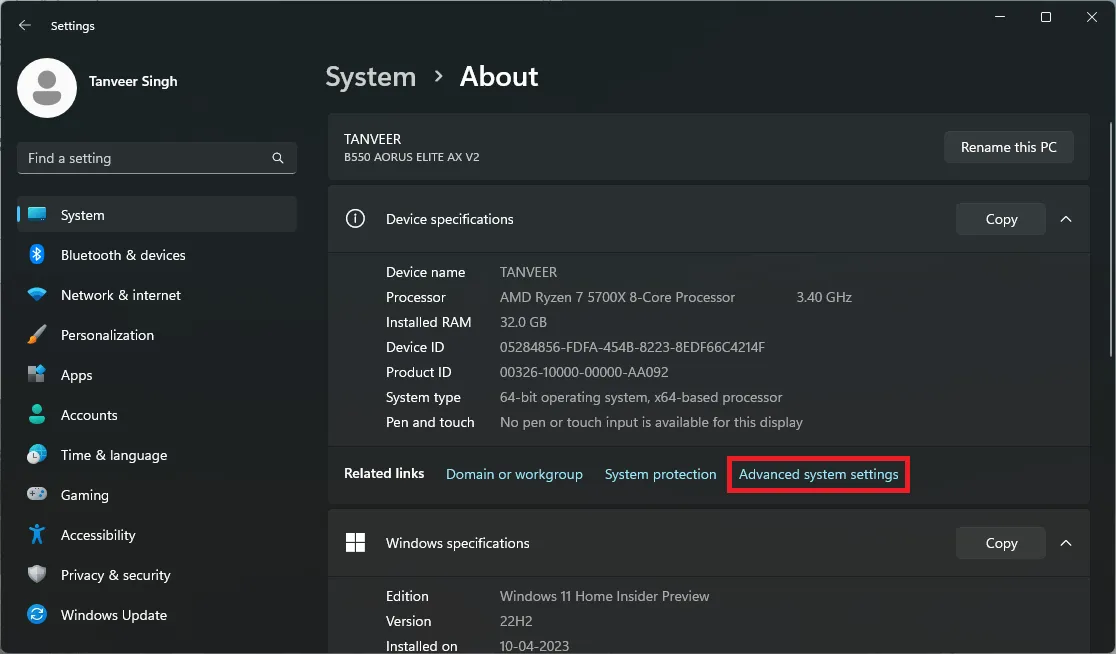
- Selecteer het tabblad “Hardware” en klik op “Instellingen apparaatinstallatie”.
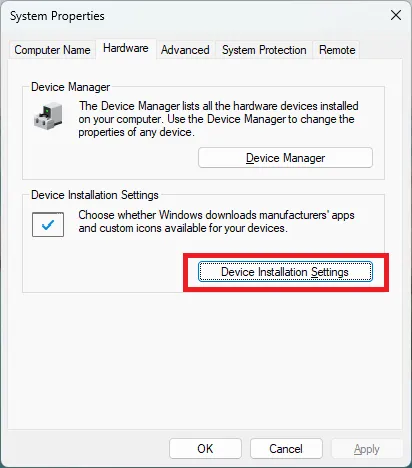
- Selecteer “Nee” en klik op “Wijzigingen opslaan”. Dit voorkomt dat Windows automatisch updates installeert voor stuurprogramma’s die al op uw computer zijn geïnstalleerd, waardoor mogelijk de installatiefout 0x80070103 wordt opgelost.
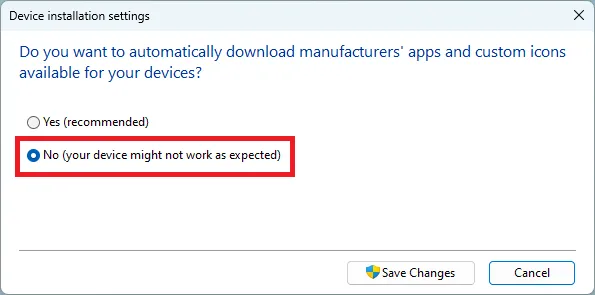
3. Voer SFC- en DISM-scans uit
Beschadigde systeembestanden zitten vaak achter veel Windows-fouten. De installatiefout 0x80070103 wordt soms ook veroorzaakt door beschadigde of beschadigde Windows-bestanden. Maar u kunt ingebouwde diagnostische hulpprogramma’s van Windows, zoals de SFC- en DISM-scans, gebruiken om dit op te lossen en de fout op te lossen.
4. Verwijder Windows Temp-bestanden
- Klik met de rechtermuisknop op de Windows-knop en klik op “Uitvoeren”.
- Typ
%temp%en druk op Enter.
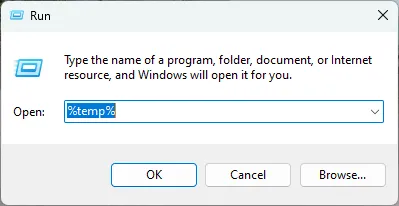
- U kunt hier eenvoudig alles selecteren door op Ctrl+ te drukken A. Klik met de rechtermuisknop op de selectie en klik op “Verwijderen” om alle tijdelijke bestanden te verwijderen.
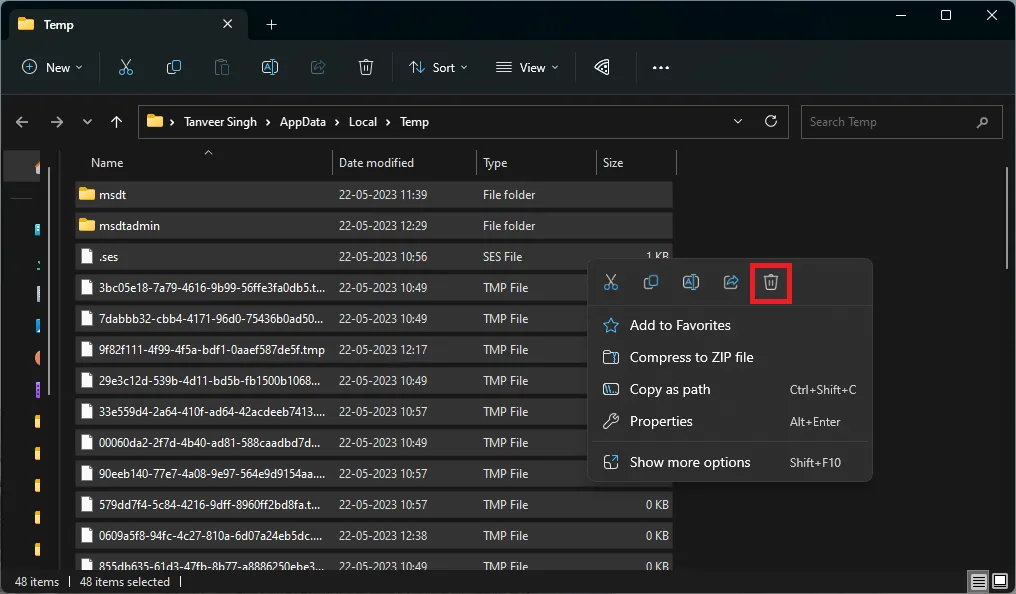
- Start uw computer opnieuw op en kijk of de fout zich blijft voordoen.
5. Start de Windows Update Services opnieuw
Er zijn nogal wat services die ervoor zorgen dat Windows Update soepel verloopt. Soms kunnen deze services niet meer correct werken vanwege wijzigingen door een app van derden of verkeerd geconfigureerde instellingen. U kunt deze services opnieuw opstarten om te proberen de Windows Update-installatiefout 0x80070103 op te lossen.
- Typ “Opdrachtprompt” in het zoekvak van Windows. Zorg ervoor dat u op “Als administrator uitvoeren” klikt om het met volledige rechten uit te voeren.
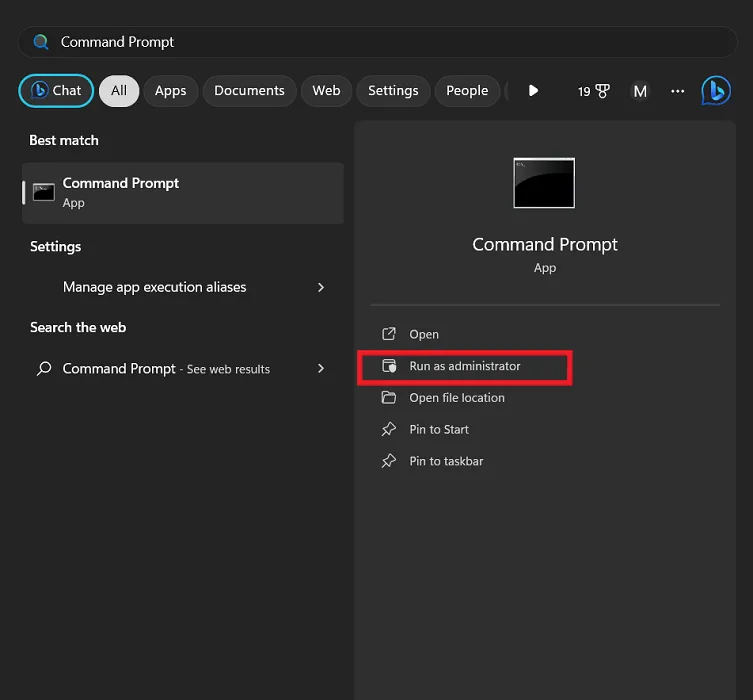
- Voer de volgende opdrachten één voor één uit door Enterna elke opdracht op te drukken:
net stop wuauserv
net stop cryptsvc
net stop bits
net stop msiserver
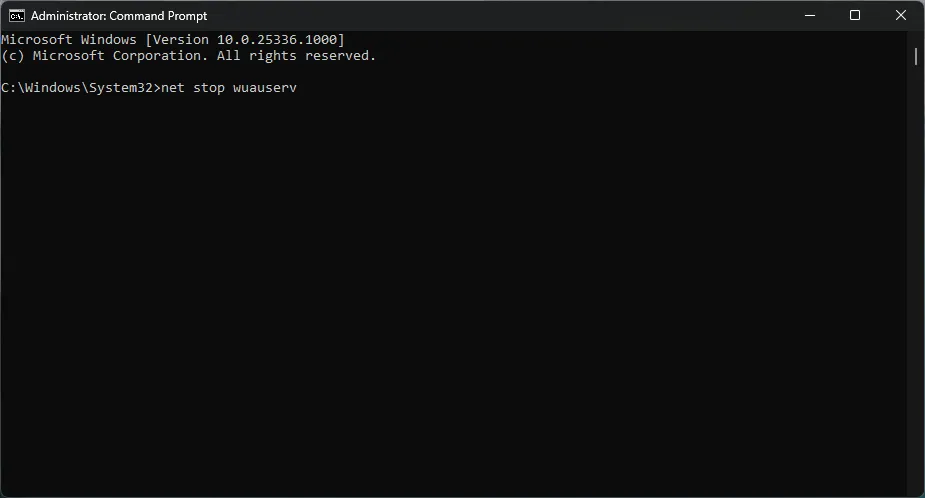
- Hernoem vervolgens de mappen “SoftwareDistribution” en “catroot2” door achtereenvolgens de volgende opdracht uit te voeren:
ren C:\Windows\SoftwareDistribution SoftwareDistribution.old
ren C:\Windows\System32\catroot2 Catroot2.old
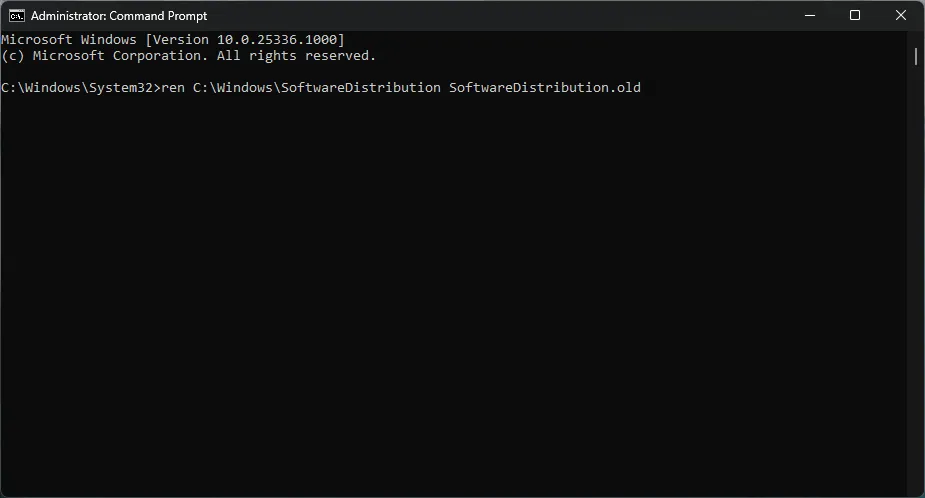
- Start ten slotte de services opnieuw door de volgende opdrachten een voor een uit te voeren:
net start wuauserv
net start cryptsvc
net start bits
net start msiserver
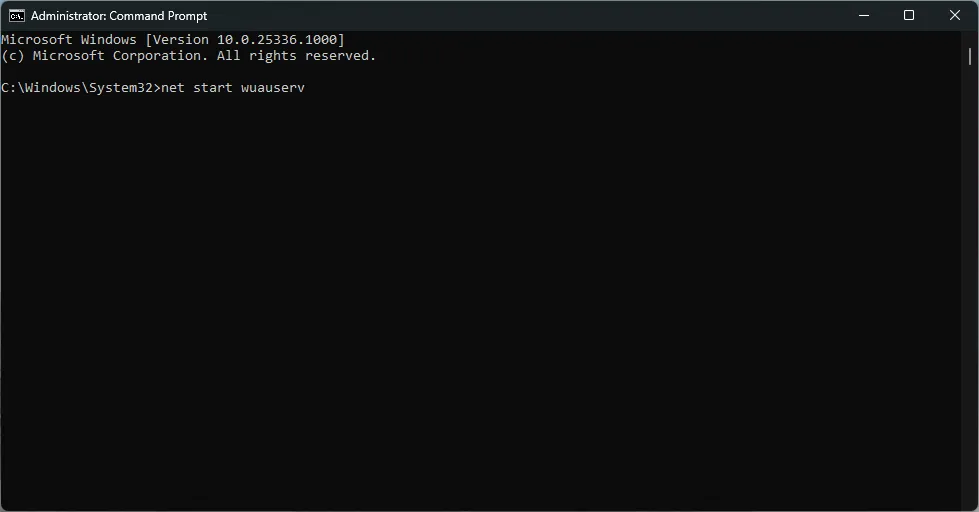
- Deze stappen zouden de installatiefout moeten oplossen die u tegenkomt tijdens het installeren van Windows-updates.
6. Stel Windows opnieuw in
Als geen van de bovenstaande oplossingen voor u heeft gewerkt, moet u mogelijk het laatste redmiddel gebruiken, namelijk Windows opnieuw instellen. U kunt deze oplossing gebruiken om Windows terug te zetten naar de oorspronkelijke staat, waarbij alle instellingen en configuraties worden teruggezet naar de fabrieksstatus. Dit zou alle hoofdoorzaken achter de Windows Update-installatiefout 0x80070103 moeten verwijderen.
Veel Gestelde Vragen
Kan ik de fout 0x80070103 gewoon negeren?
De Windows-updatefout 0x80070103 is er een waarvan Microsoft volledig op de hoogte is. Ze hebben dubbele stuurprogramma-installaties genoemd als de reden erachter en hebben gebruikers ook geadviseerd dat de fout onschadelijk is. Dat gezegd hebbende, zelfs als u de fout niet proactief oplost, wordt de functionaliteit van uw systeem niet beïnvloed. Daarom kunt u de fout veilig negeren als u ermee kunt leven. Als je de vervelende foutmeldingen echt niet leuk vindt en het probleem wilt oplossen, kun je de oplossingen proberen die we hierboven hebben vermeld.
Hoe kan ik een Windows-update geforceerd installeren?
Als u het onderliggende probleem achter de installatiefout 0x80070103 niet kunt verhelpen, kunt u handmatig een Windows-update installeren door deze te downloaden van de website van Microsoft. Ga naar de Microsoft Update Catalog- webpagina en zoek naar de update die u probeert te installeren door het “KB”-nummer in de zoekbalk te typen. (U kunt het KB-nummer van de betreffende update zien in de Windows Update-instellingen). Download de juiste update na het verifiëren van de details en installeer deze vanaf de gedownloade locatie. Vergeet niet je pc opnieuw op te starten na de installatie.
Is het veilig om Windows Update permanent uit te schakelen?
Windows-updates zijn berucht vanwege het introduceren van verse nieuwe bugs met bijna elke versie die Microsoft levert. Vanwege deze gebeurtenissen zou u geneigd kunnen zijn om Windows-updates permanent te stoppen. Hoewel het op korte termijn mogelijk geen invloed heeft op uw systeemprestaties, kan de beveiliging van uw systeem in de toekomst in gevaar komen als gevolg van een nieuw opduikende dreiging. U kunt het altijd doen zonder nieuwe Windows-functie-updates, maar het missen van beveiligingsupdates kan rampzalig zijn, vooral als uw computer gevoelige gegevens bevat.
Afbeelding tegoed: Unsplash . Alle screenshots door Tanveer Singh.



Geef een reactie